Un administrateur de cloud peut surveiller et gérer les ressources d'infrastructure et les optimisations de déploiement dans chaque zone de cloud. En visualisant des informations en temps réel et en examineant les actions suggérées pour les ressources que vous supportez, vous pouvez aider de manière proactive les propriétaires de projet à gérer leur capacité de ressources et à optimiser leurs déploiements.
Vous pouvez utiliser le tableau de bord Analyses pour explorer les données de mesure des ressources et des déploiements dans les zones de Cloud dans les projets que vous gérez. Utilisez ces informations, fournies à partir d'une combinaison de vRealize Automation et de votre application vRealize Operations Manager intégrée, pour apporter les réglages nécessaires à la mémoire, aux CPU, etc., ou partagez ces informations avec votre équipe afin qu'elle puisse être mieux informée et effectuer les réglages nécessaires.
Le tableau de bord Insights vous permet de contacter certains ou tous les propriétaires de projet qui ont des déploiements dans la zone de cloud qui contiennent de la capacité de ressources récupérables. Les informations sur la zone de cloud indiquent la capacité récupérable pour les projets et les déploiements.
Les propriétaires de projet contactés voient une notification sur la page Alertes de leur déploiement. La notification contient leur nom, ainsi que le nom chaque déploiement pouvant être optimisé (et le lien vers ce dernier).
Le tableau de bord Analyses est disponible pour les zones de cloud vSphere et VMware Cloud on AWS, dans la mesure où les comptes de cloud sont configurés dans vRealize Automation et vRealize Operations Manager, et sont surveillés dans vRealize Operations Manager.
Conditions préalables
- Reportez-vous à la section Gestion des ressources et optimisation du déploiement à l'aide de mesures vRealize Operations Manager dans vRealize Automation.
- Vérifiez que vous disposez des informations d'identification d'administrateur de cloud vRealize Automation et que vous avez activé l'accès HTTPS sur le port 443. Reportez-vous à la section Informations d'identification requises pour utiliser des comptes de cloud dans vRealize Automation.
- Vérifiez que vous disposez du rôle d'utilisateur administrateur de cloud vRealize Automation. Reportez-vous à la section Présentation des rôles d'utilisateur vRealize Automation.
- Configurez l'intégration vRealize Automation avec vRealize Operations Manager.
- Configurez l'adaptateur vRealize Automation dans vRealize Operations Manager.
À propos de vRealize Operations Manager et des mesures de capacité de ressources collectées
vRealize Operations Manager collecte des mesures de capacité pour les ressources d'infrastructure que vous utilisez dans vRealize Automation avec les équipes que vous prenez en charge. Après l'intégration de vRealize Automation à vRealize Operations Manager, les données de mesures vRealize Operations Manager deviennent accessibles et s'affichent pour chaque projet géré dans un tableau de bord Analyses dans chaque zone de cloud.
- Pourcentage d'utilisation du CPU par rapport à la capacité
- Pourcentage d'utilisation de la mémoire par rapport à la capacité
- Pourcentage d'utilisation du stockage relatif à la capacité
- Historique de la demande de CPU et de mémoire calculée et demande prévue
- Option permettant de contacter les propriétaires d'une partie ou de l'ensemble des déploiements d'une zone de cloud qui peuvent être optimisés en récupérant des ressources, par exemple en redimensionnant ou en supprimant des machines. Les données d'optimisation sont calculées dans l'ordre des jours.
Le tableau de bord Analyses est disponible pour les ressources vSphere.
Un widget de tendance affiche les composants de calcul d'une zone de cloud (tels que les clusters et les hôtes), leur utilisation du CPU en GHz par rapport à la capacité du CPU et leur utilisation de la mémoire en Go par rapport à la capacité de mémoire.
Des informations sur les rôles requis pour utiliser les alertes sont disponibles sur Rôles d'utilisateur personnalisés dans vRealize Automation.
Pour obtenir des informations complémentaires, reportez-vous à la section Gestion des ressources et optimisation du déploiement à l'aide de mesures vRealize Operations Manager dans vRealize Automation.
Procédure
- Dans Cloud Assembly, cliquez sur et sélectionnez une zone de cloud.
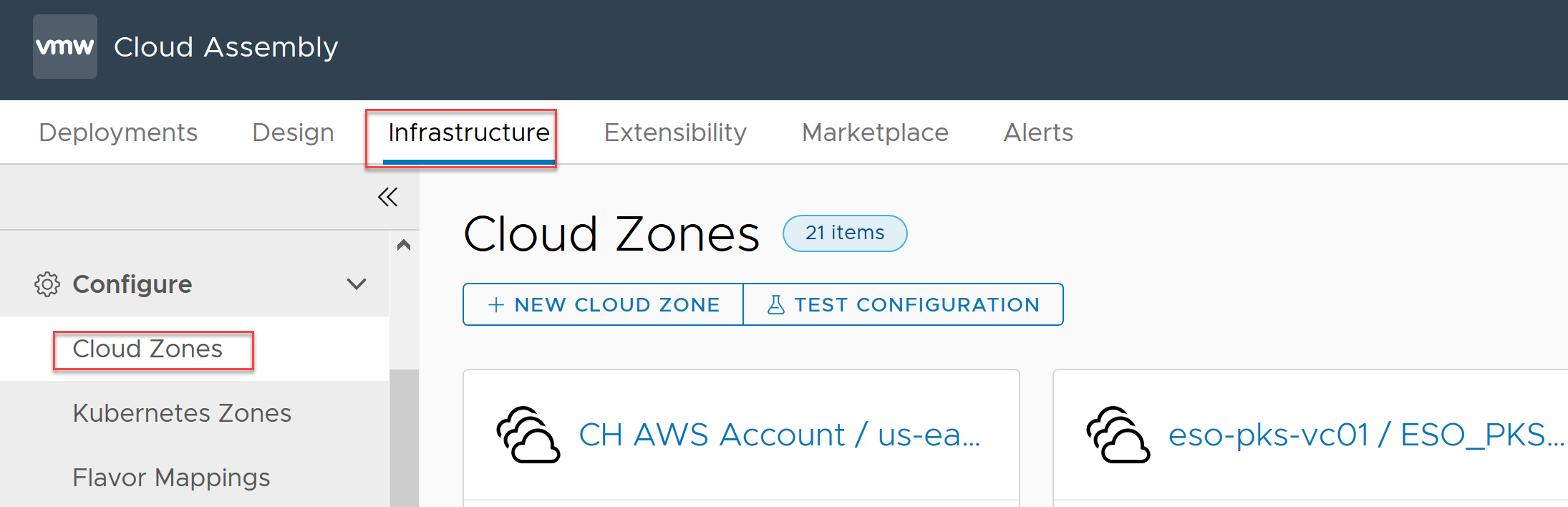
- Cliquez sur l'onglet Analyses et examinez le tableau de bord Analyses.
L'exemple suivant affiche les informations de CPU, de mémoire et de capacité de stockage pour les ressources utilisées par les projets dans la zone de cloud.
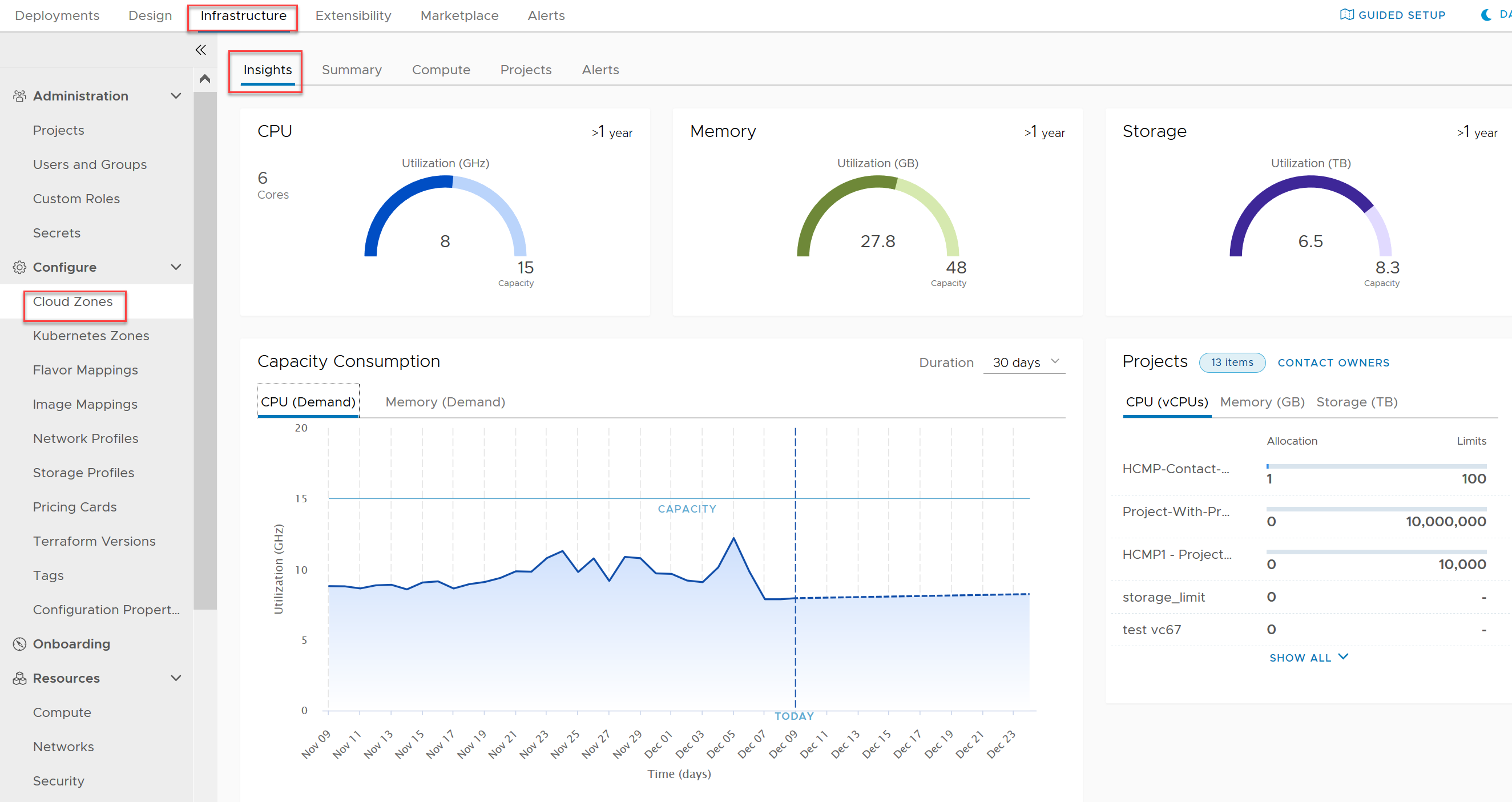
- Pour informer le propriétaire de projet d'un des déploiements pouvant être optimisés, cliquez sur Contacter le propriétaire dans la section Projets. Les notifications s'affichent sur la page de l'onglet Alertes.
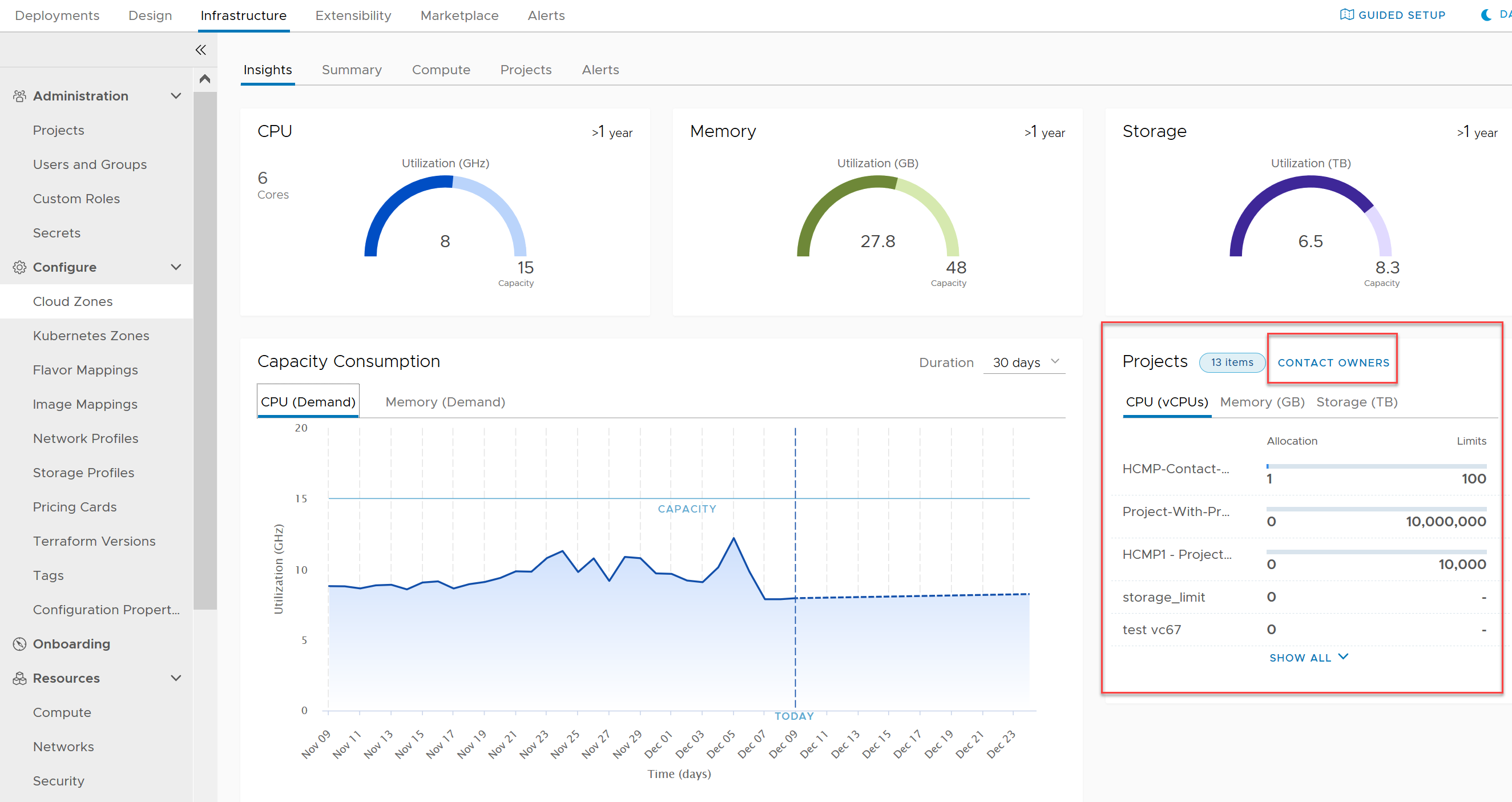
- Cliquez sur Continuer pour extraire des informations d'optimisation sur chaque déploiement du projet.
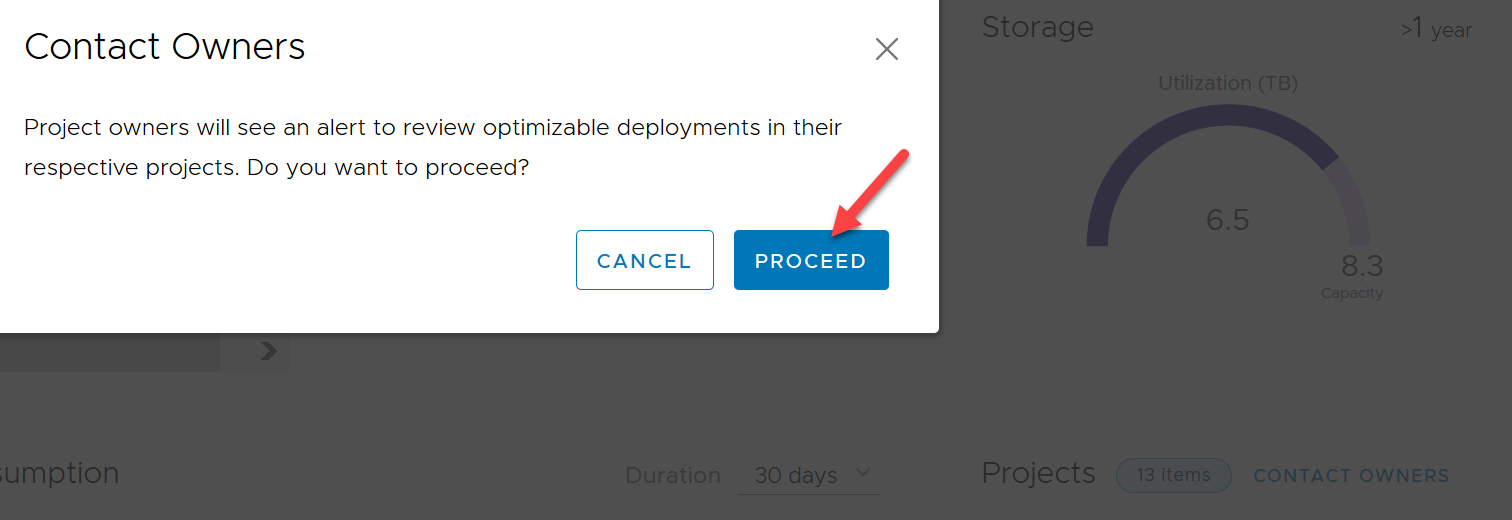
Si le projet contient des déploiements pouvant être optimisés, ces informations sont transmises au propriétaire de projet dans l'onglet Alertes de Cloud Assembly.
- Un message s'affiche et indique le nombre de déploiements pouvant être optimisés.
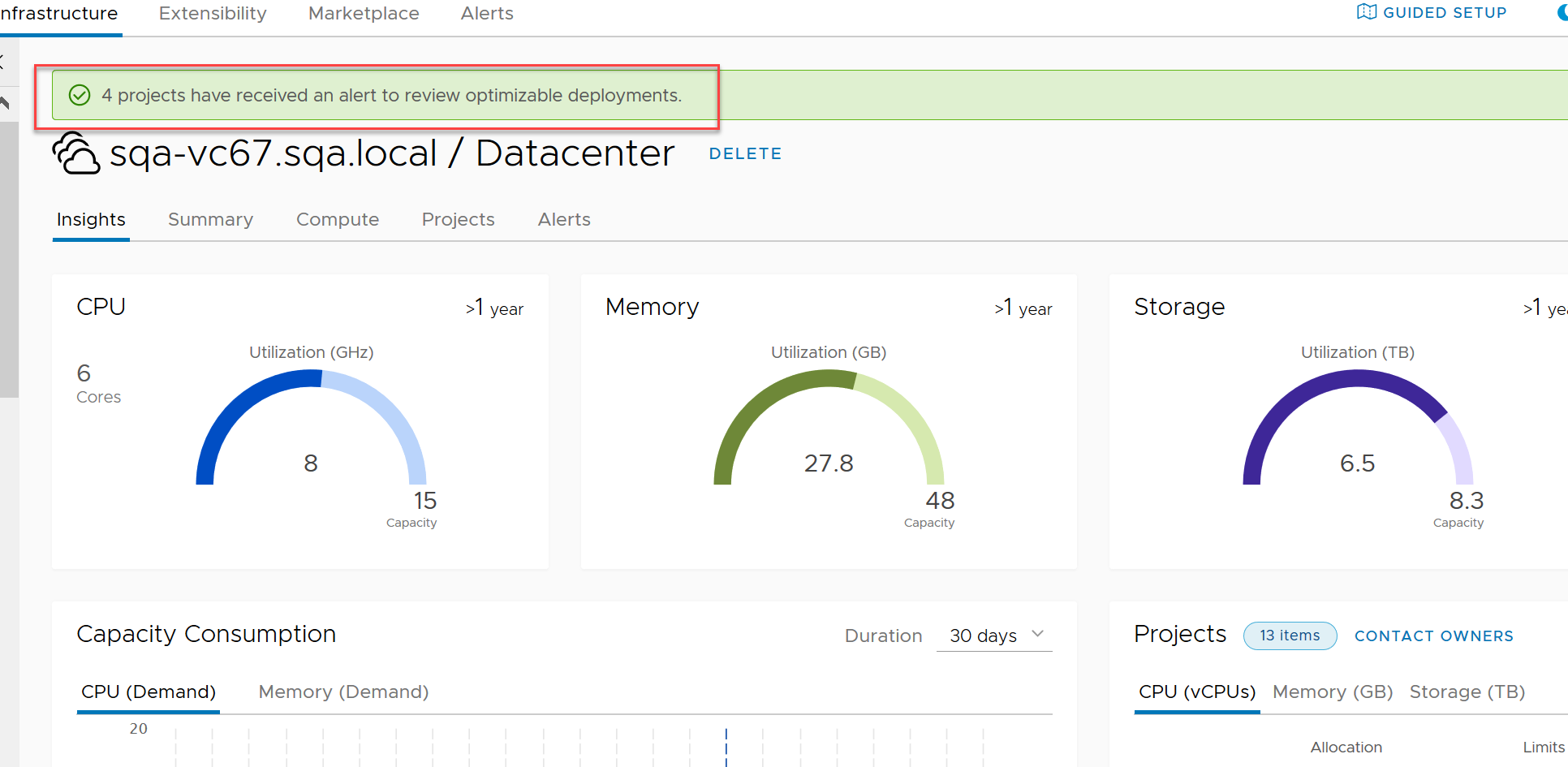
Les informations de notification concernant ces ressources et déploiements sont disponibles pour le propriétaire de projet dans l'onglet Alertes de Cloud Assembly. Pour cet exemple, les informations de notification incluent le nom de chaque déploiement pouvant être optimisé (et un lien vers ce dernier), comme indiqué dans l'exemple suivant :
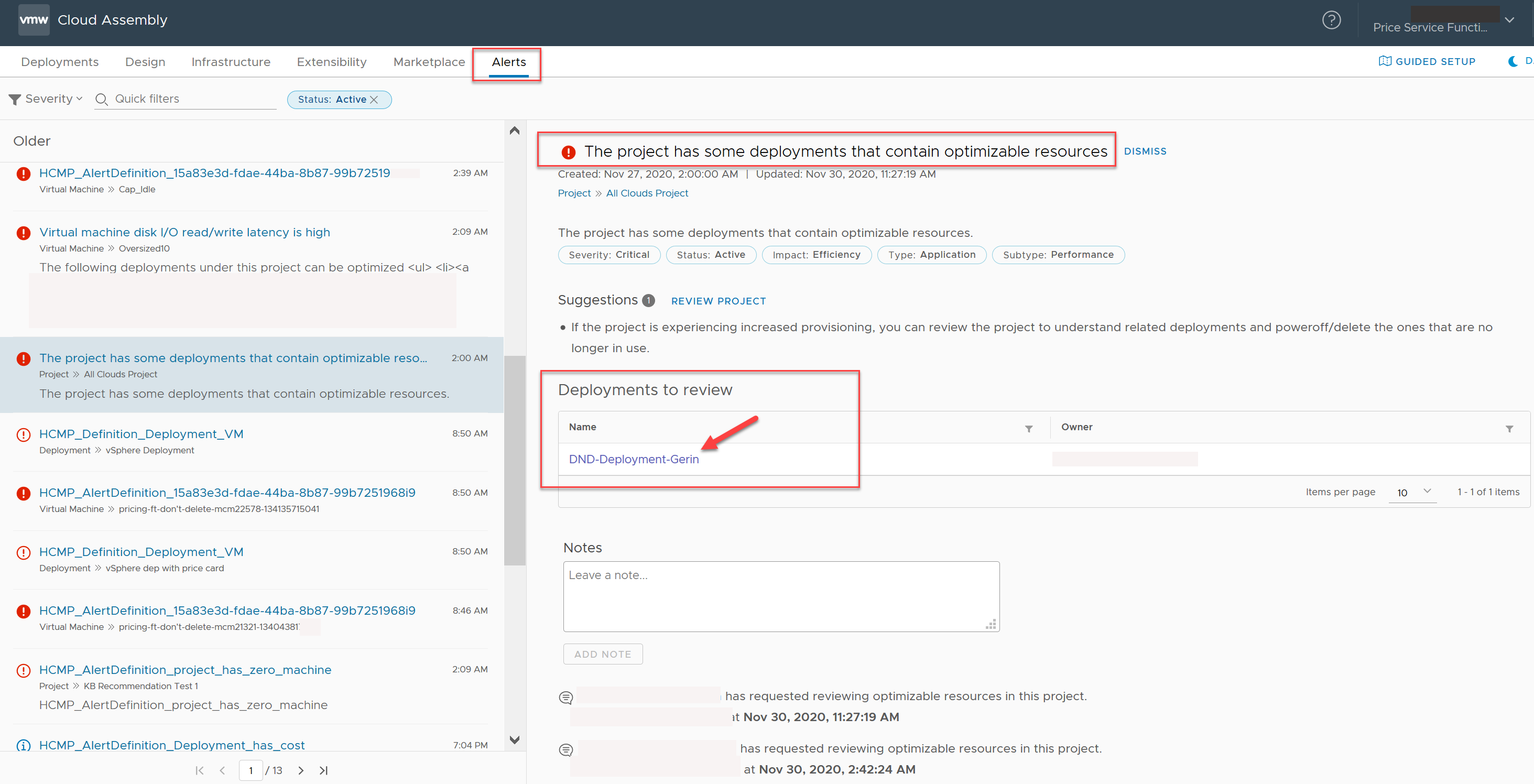
Étapes suivantes
Utilisez les informations que vous avez obtenues dans le tableau de bord Analyses pour apporter les réglages nécessaires aux ressources que vous gérez. Ouvrez la page Alertes pour obtenir des informations supplémentaires, des actions suggérées et des liens vers les déploiements qui peuvent être optimisés. Reportez-vous à la section Utilisation des alertes pour gérer la capacité, les performances et la disponibilité des ressources dans vRealize Automation.